Làm cách nào để ngăn Outlook chặn các tệp đính kèm?
Khi tôi nhận được email có tệp đính kèm EXE trong Outlook, tệp đính kèm EXE đã bị chặn và được coi là có khả năng không an toàn. Do đó, có cách nào để ngăn Outlook chặn một loại tệp đính kèm được chỉ định không? Có, nó phụ thuộc:
Nếu bạn gửi email có tệp đính kèm bị chặn trong Outlook của người nhận:
A. Zip / nén tệp đính kèm để ngăn Outlook chặn tệp đính kèm
B. Tự động Zip / nén tệp đính kèm để ngăn Outlook chặn tệp đính kèm
Nếu bạn nhận được email có tệp đính kèm bị chặn:
C. Chỉnh sửa / thêm khóa đăng ký để ngăn Outlook chặn các tệp đính kèm
D. Ngăn Outlook chặn các tệp đính kèm bằng Kutools cho Outlook
Bỏ chặn nhanh các tệp đính kèm không an toàn khỏi email Outlook
Ví dụ: những người khác đã gửi gói cài đặt EXE cho bạn qua email Outlook. Tuy nhiên, tệp đính kèm EXE được nhận dạng là tệp có khả năng không an toàn và bị chặn như hình minh họa bên dưới. Ở đây, tôi muốn giới thiệu Kutools cho Outlook's Phần mở rộng Phần đính kèm An toàn tùy chọn cho bạn, có thể giúp bạn nhanh chóng bỏ chặn các tệp đính kèm không an toàn chỉ bằng vài cú nhấp chuột.

- Gửi email tự động với Auto CC / BCC, Tự động chuyển tiếp theo quy định; gửi Tự động trả lời (Vắng mặt) mà không cần máy chủ trao đổi...
- Nhận lời nhắc như Cảnh báo BCC khi trả lời tất cả khi bạn đang ở trong danh sách BCC và Nhắc nhở khi thiếu tệp đính kèm để quên các tệp đính kèm...
- Cải thiện hiệu quả email với Trả lời (Tất cả) kèm tệp đính kèm, Tự động thêm lời chào hoặc ngày và giờ vào chữ ký hoặc chủ đề, Trả lời nhiều emailhữu ích. Cảm ơn !
- Hợp lý hóa việc gửi email với Thu hồi email, Công cụ đính kèm (Nén tất cả, Tự động lưu tất cả...), Loại bỏ các bản saovà Báo cáo nhanhhữu ích. Cảm ơn !
Nếu bạn gửi email có tệp đính kèm bị chặn trong Outlook của người nhận:
Khi gửi email có tệp đính kèm có khả năng bị chặn trong Outlook của người nhận, bạn có thể nén / nén tệp đính kèm trong máy tính của mình, sau đó đính kèm tệp nén trong email của bạn.
 A. Zip / nén tệp đính kèm để ngăn Outlook chặn tệp đính kèm
A. Zip / nén tệp đính kèm để ngăn Outlook chặn tệp đính kèm
1. Mở thư mục chứa tệp đính kèm bạn sẽ gửi, nhấp chuột phải vào tệp đính kèm và chọn Gửi đến > Nén thư mục từ menu chuột phải. Xem ảnh chụp màn hình:

Bây giờ tệp đính kèm đã chọn được nén vào một thư mục nén.
2. Nhấp chuột phải vào thư mục nén và chọn Gửi đến > Người nhận thư từ menu chuột phải. Xem ảnh chụp màn hình:

3. Bây giờ thư mục nén được đính kèm trong một email mới. Vui lòng soạn email mới và gửi nó.
 B.Auto Zip / nén tệp đính kèm để ngăn Outlook chặn tệp đính kèm
B.Auto Zip / nén tệp đính kèm để ngăn Outlook chặn tệp đính kèm
Nếu bạn đã cài đặt Kutools cho Outlook, bạn có thể áp dụng Tự động nén tất cả các tệp đính kèm đi chơi tùy chọn tự động nén các tệp đính kèm để người nhận có thể nhận các tệp đính kèm đã nén một cách bình thường.
Kutools cho Outlook: Bộ công cụ Outlook tối ưu với hơn 100 công cụ tiện dụng. Dùng thử MIỄN PHÍ trong 60 ngày, không giới hạn, đừng lo lắng! Đọc thêm ... Bắt đầu dùng thử miễn phí ngay bây giờ!
1. Nhấp chuột Kutools > Các lựa chọn. Xem ảnh chụp màn hình:

2. Trong hộp thoại Tùy chọn phần đính kèm đang mở, hãy chuyển đến Nén tab, kiểm tra Tự động nén tệp đính kèm trước khi gửi email và nhấp vào OK cái nút. Xem ảnh chụp màn hình:

Kể từ bây giờ, tất cả các tệp đính kèm trong email gửi đi của bạn sẽ được nén tự động.
3. Và bây giờ hãy đính kèm các tệp có khả năng bị chặn trong Outlook của người nhận thông thường trong email của bạn, soạn nó và gửi.
Kutools cho Outlook: Tăng cường Outlook với hơn 100 công cụ phải có. Lái thử MIỄN PHÍ trong 60 ngày, không cần ràng buộc! Đọc thêm ... Download Now!
Demo: Tự động Zip / nén tệp đính kèm để ngăn Outlook chặn tệp đính kèm
Mẹo: Trong Video này, Kutools tab được thêm bởi Kutools cho Outlook. Nếu bạn cần nó, xin vui lòng bấm vào Ở đây để có 60 ngày dùng thử miễn phí không giới hạn!
Nếu bạn nhận được email có tệp đính kèm bị chặn:
Khi các tệp đính kèm trong email đã nhận bị chặn, bạn không thể xem, tải xuống hoặc chỉnh sửa các tệp đính kèm bị chặn. Ở đây tôi giới thiệu hai giải pháp để ngăn Outlook của bạn chặn loại tệp đính kèm được chỉ định.
 C. Chỉnh sửa / thêm khóa đăng ký để ngăn Outlook chặn các tệp đính kèm
C. Chỉnh sửa / thêm khóa đăng ký để ngăn Outlook chặn các tệp đính kèm
1. Nhấn nút Giành chiến thắng + R các phím đồng thời để mở hộp thoại Run, gõ regedit vào Mở và nhấp vào OK trong hộp thoại. Xem ảnh chụp màn hình:
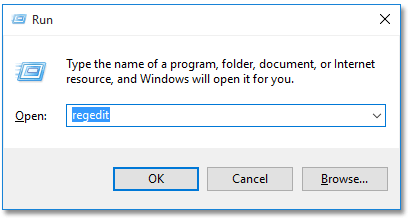
2. Bây giờ trong hộp thoại Kiểm soát Tài khoản Người dùng bật ra, vui lòng nhấp vào Có để tiếp tục.
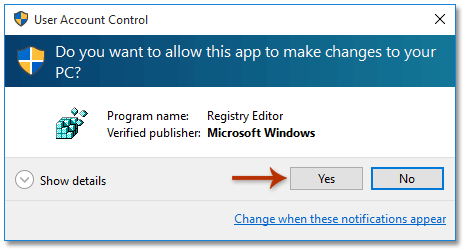
3. Trong cửa sổ Registry Editor đang mở, hãy mở đường dẫn:
Outlook 2016: HKEY_CURRENT_USER \ Software \ Microsoft \ Office \16.0\ Outlook \ Security
Chú thích: Nếu bạn đang sử dụng Outlook 2013, vui lòng thay thế 16.0 thành 15.0; cho Outlook 2010, thay thế 16.0 thành 14.0; cho Outlook 2007, thay thế thành 12.0.
4. Nhấp chuột phải vào khóa đăng ký của Bảo mật , lựa chọn Mới > Chuỗi giá trị từ menu chuột phải, sau đó đặt tên là Cấp 1Xóa. Xem ảnh chụp màn hình:

5. Nhấp chuột phải vào giá trị chuỗi mới được tạo và chọn Sửa đổi từ menu chuột phải. Xem ảnh chụp màn hình:

6. Trong hộp thoại mở Chỉnh sửa chuỗi, vui lòng nhập phần mở rộng tên tệp của tệp đính kèm mà bạn sẽ ngăn Outlook chặn vào Ngày giá trị và nhấp vào OK cái nút. Xem ảnh chụp màn hình:
Trong trường hợp của chúng tôi, chúng tôi cần ngăn Outlook chặn EXE tệp, do đó chúng tôi nhập Exe. vào Ngày giá trị cái hộp.

7. Đóng cửa sổ Registry Editor và khởi động lại Outlook của bạn.
Và từ bây giờ, bạn có thể xem và tải xuống loại tệp đính kèm được chỉ định (tệp EXE) bình thường trong email nhận của bạn.
 D. Ngăn Outlook chặn các tệp đính kèm bằng Kutools cho Outlook
D. Ngăn Outlook chặn các tệp đính kèm bằng Kutools cho Outlook
Kutools cho Outlook cũng cung cấp một Phần mở rộng Phần đính kèm An toàn để giúp bạn dễ dàng ngăn Outlook chặn các loại tệp đính kèm được chỉ định.
Kutools cho Outlook: Bộ công cụ Outlook tối ưu với hơn 100 công cụ tiện dụng. Dùng thử MIỄN PHÍ trong 60 ngày, không giới hạn, đừng lo lắng! Đọc thêm ... Bắt đầu dùng thử miễn phí ngay bây giờ!
1. Nhấp chuột Kutools > Các lựa chọn.

2. Trong hộp thoại Tùy chọn, vui lòng chuyển đến Khác , nhập phần mở rộng tên tệp được chỉ định vào Tiện ích đính kèm an toàn và nhấp vào OK cái nút. Xem ảnh chụp màn hình:

3. Trong hộp thoại Kutools cho Outlook bật lên, vui lòng nhấp vào OK cái nút. Và sau đó khởi động lại Outlook của bạn.
Khi bạn mở lại Outlook, phần đính kèm bị chặn sẽ hiển thị bình thường trong email.

Kutools cho Outlook: Tăng cường Outlook với hơn 100 công cụ phải có. Lái thử MIỄN PHÍ trong 60 ngày, không cần ràng buộc! Đọc thêm ... Download Now!
Demo: Ngăn Outlook chặn các tệp đính kèm bằng Kutools cho Outlook
Mẹo: Trong Video này, Kutools tab được thêm bởi Kutools cho Outlook. Nếu bạn cần nó, xin vui lòng bấm vào Ở đây để có 60 ngày dùng thử miễn phí không giới hạn!
 Bài viết liên quan
Bài viết liên quan
Nhận tất cả các tệp đính kèm từ các email đã lưu trữ trong Outlook
Đếm tổng số tệp đính kèm trong các email đã chọn trong Outlook
Công cụ năng suất văn phòng tốt nhất
Kutools cho Outlook - Hơn 100 tính năng mạnh mẽ để tăng cường Outlook của bạn
📧 Tự động hoá email: Vắng Mặt (Có sẵn cho POP và IMAP) / Lên lịch gửi email / Tự động CC/BCC theo quy định khi gửi Email / Tự động chuyển tiếp (Quy tắc nâng cao) / Tự động thêm lời chào / Tự động chia email nhiều người nhận thành các tin nhắn riêng lẻ hữu ích. Cảm ơn !
📨 Quản lý email: Dễ dàng thu hồi email / Chặn email lừa đảo theo chủ đề và những người khác / Xóa các email trùng lặp / Tìm Kiếm Nâng Cao / Hợp nhất các thư mục hữu ích. Cảm ơn !
📁 Tệp đính kèm chuyên nghiệp: Lưu hàng loạt / Tách hàng loạt / Nén hàng loạt / Tự động lưu / Tự động tách / Tự động nén hữu ích. Cảm ơn !
🌟 Giao diện ma thuật: 😊Thêm nhiều biểu tượng cảm xúc đẹp và thú vị hơn / Tăng năng suất Outlook của bạn với chế độ xem theo thẻ / Thu nhỏ Outlook thay vì đóng hữu ích. Cảm ơn !
👍 Kỳ quan chỉ bằng một cú nhấp chuột: Trả lời tất cả bằng tệp đính kèm đến / Email chống lừa đảo / 🕘Hiển thị múi giờ của người gửi hữu ích. Cảm ơn !
👩🏼🤝👩🏻 Danh bạ & Lịch: Thêm hàng loạt liên hệ từ các email đã chọn / Chia nhóm liên hệ thành các nhóm riêng lẻ / Xóa lời nhắc sinh nhật hữu ích. Cảm ơn !
Trên 100 tính năng Chờ đợi sự khám phá của bạn! Bấm vào đây để khám phá thêm.

